打造家用防火牆的需求 by pfSense (一) 簡介篇
打造家用防火牆的需求 by pfSense (二) 硬體和安裝篇
打造家用防火牆的需求 by pfSense (三)
基本設定篇
每當多人使用的網路環境,有人跑P2P又不知節制給它跑全速的時候
就可以聽到各個房間的哀號聲音不斷,這個時候道德勸說沒用的時候
都是幹聲連連,然後氣得想辦法去拔網路線,常常聽到外宿的抱怨
房東都是摳錢的,也不可能花個接近萬買台流量控制的IP分享器,
這個時候.............pfSense發揮的時刻來臨了
首先限流的概念要稍微說明一下,限流你必須先建立幾條不同的大小水管
例如一條大水管叫做1號,這條水管的能耐是500Kb/s
再建立一條小水管叫做2號,這條水管的能耐是50Kb/s
之後我們就可以建立一些規則,來規定進出的規則
建立某些port只能走大水管,某些port只能走小水管
例如BT和eMule只能走小水管,兩個流量加起來就是不能塞爆小水管 50kb/s的限制
或是PC1號和PC2號走大水管,PC3號PC4號走小水管之類的限制
就可以達到限制流量的功能
當然除了限制流量,還可以控制優先權,例如你可以把P2P port網路的優先權
把他調到最低,把WWW和TELNET這兩個網路優先權給調到最高,
那麼防火牆在分配的時候就會以WWW和TELNET為優先,這樣即使P2P上傳
開到爆也沒關係,因為它的網路使用優先權遠低於WWW和TELNET
如果是一般IP分享器,大家使用權利一樣,P2P一開,sessions數爆增,這個時候
當然P2P開幾百個連線,而你只開一個WWW或是只上一個BBS,當然頻寬會
搶輸人家
那麼本篇的重點著重在於調整網路的優先權,讓你可以P2P上傳開到爆,要使用網路
的時候也不會變慢,當然如果你要限制P2P的上傳流速也是可以的
1. 開啟 Firewall -> Traffic Shaper
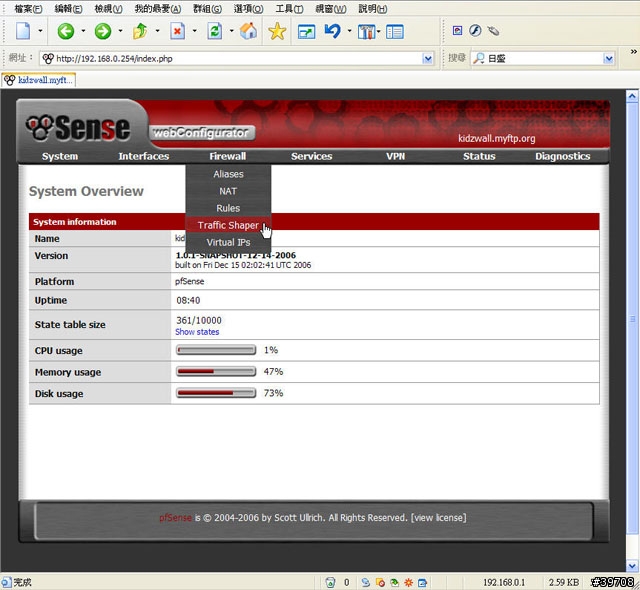
2. 進入Wizard
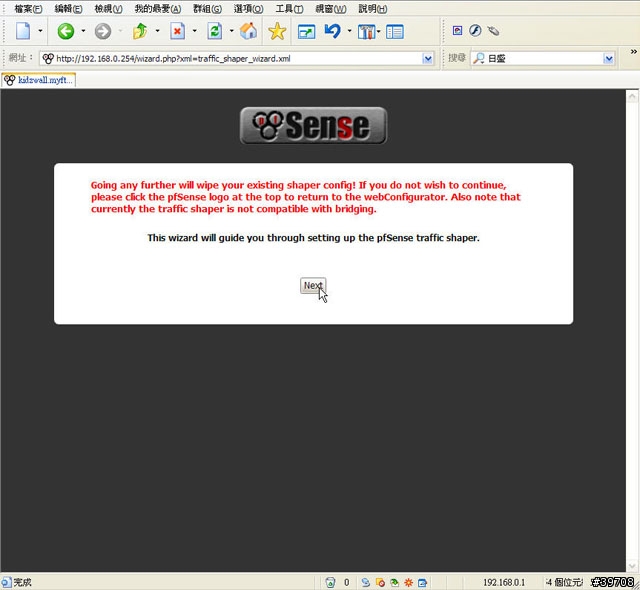
3. 先調整上下傳頻寬,Inside請設定LAN,Outside設定WAN,上傳下載請自行設定
例如 2M / 512K 那麼設定 Downbload / 2048 , Upload 512
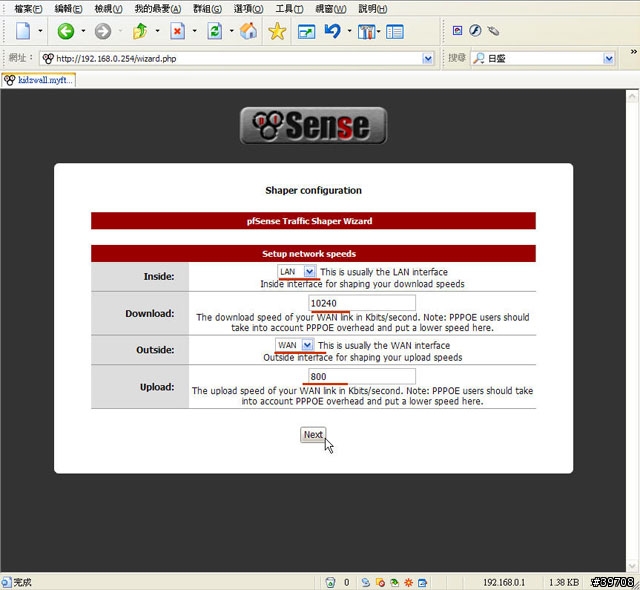
4. 設定VoIP的優先權,這個不是Skype,所以可以不用理他設定直接Next
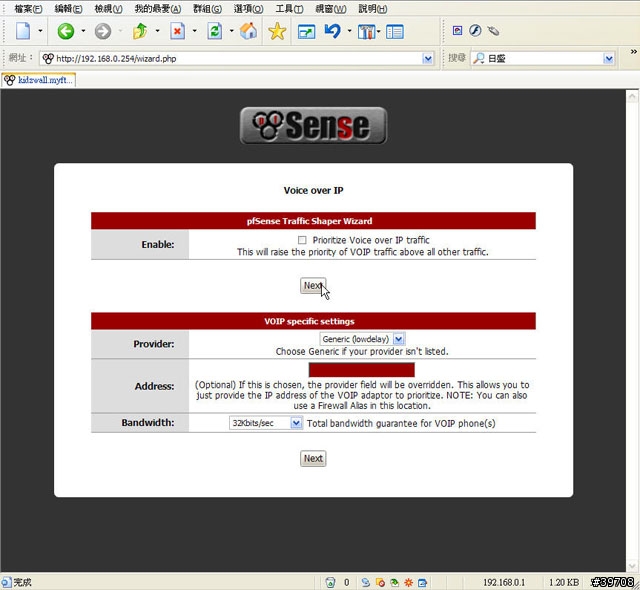
5. 重頭戲,把P2P的使用權給降到最低,記得把eMule和BT給打勾
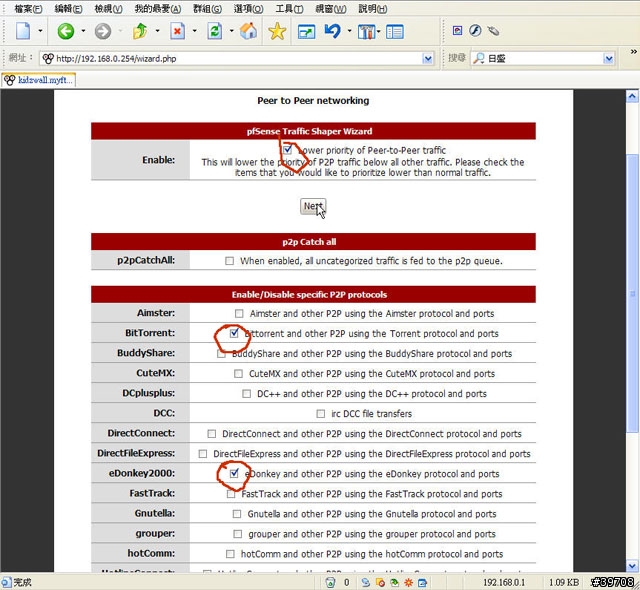
6. 網路遊戲優先使用頻寬,有需要的人設定吧!
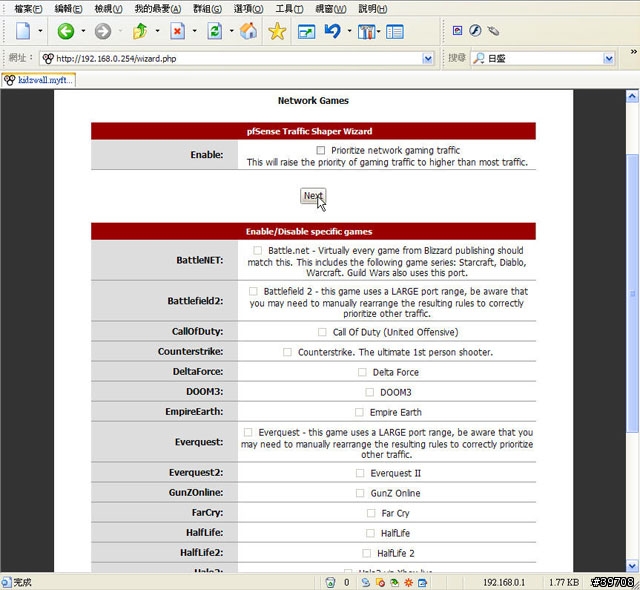
7. 接下來是一般性的網路使用,至少把MSN,HTTP,DNS的priority給調到最高吧!
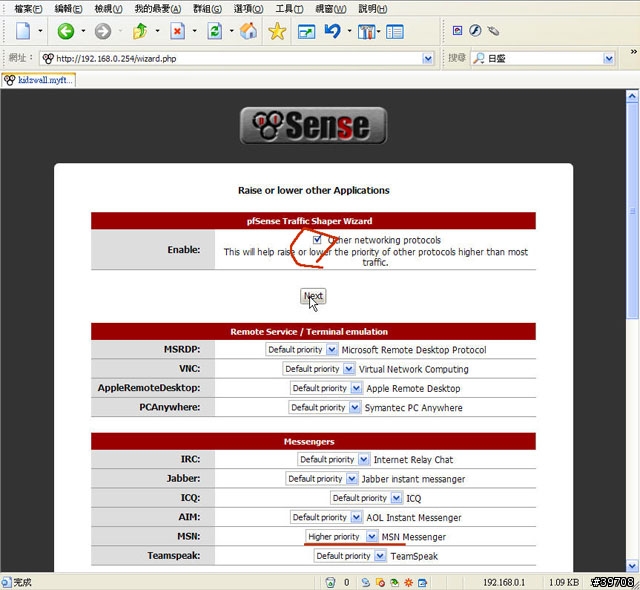
8. 調高HTTP和DNS
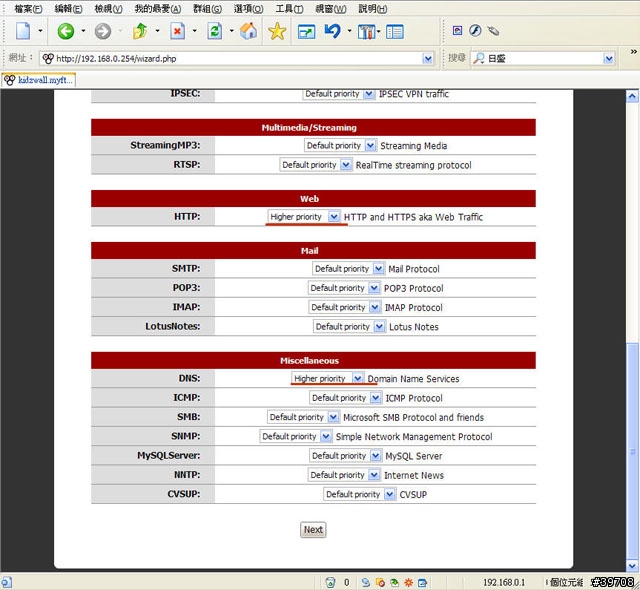
9. 簡單的配置,到這邊就完成摟,按下Finish就開始運作了
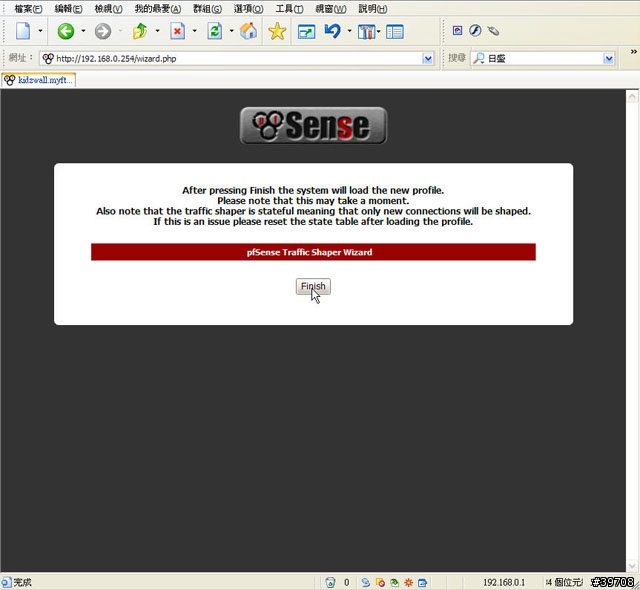
10. 接下來我們需要一些細部的微調,Firewall -> Traffic Shaper
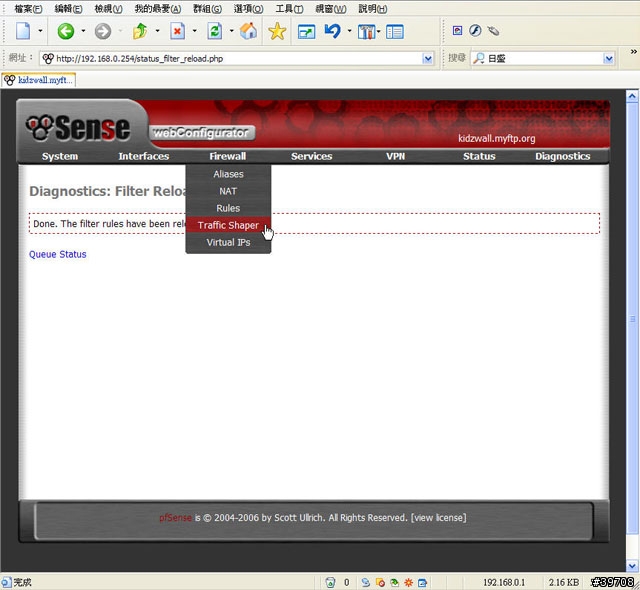
11. 剛剛的精靈並沒有為我們設定打BBS的優先權,外國人大概不打B
所以我們得手動去增加TELNET的優先權
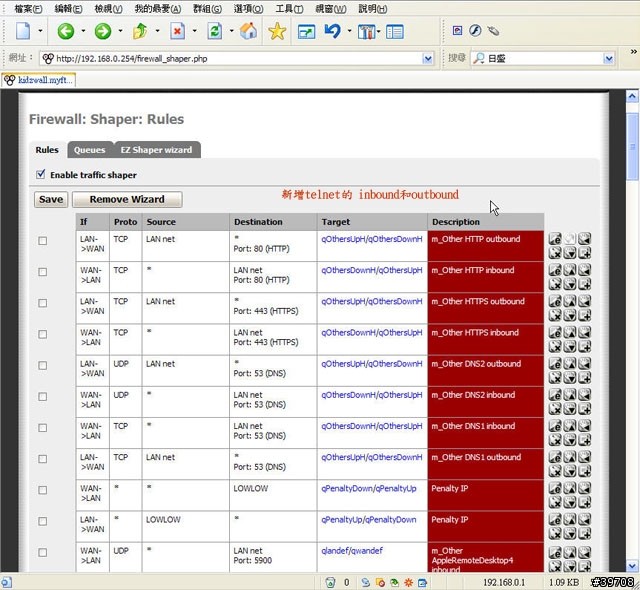
12.新增一個rule,要準備新增TELNET的進來的優先權,
設定Target如圖所示,In和Out的Interface分別設定WAN和LAN
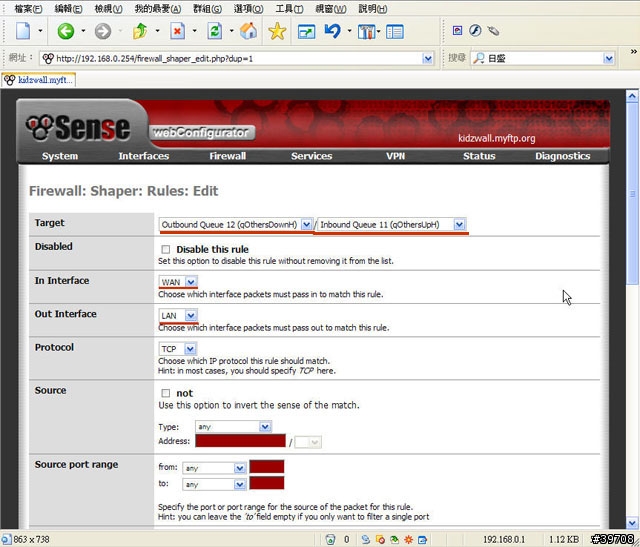
13.下半部設定請把Destination改為LAN subnet,port都改成TELNET
最下方的描述就改成"m_Other TELNET inbound"
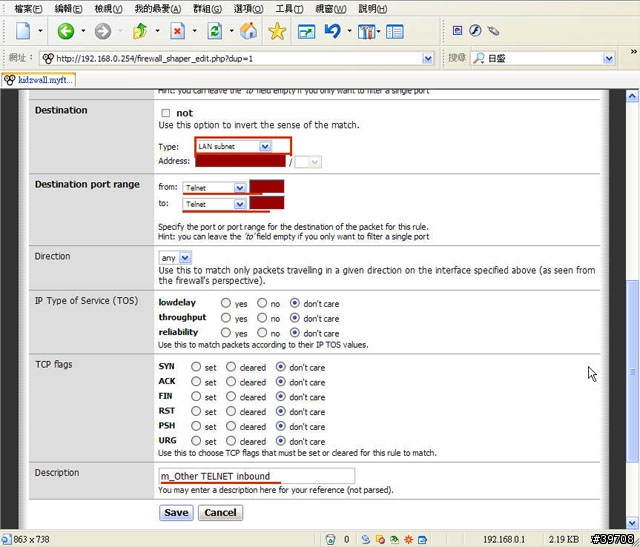
14.接下來準備新增TELNET出去的優先權
設定Target如圖所示,In和Out的Interface分別設定LAN和WAN (跟進來的相反)
至於Source的地方請設定LAN subnet
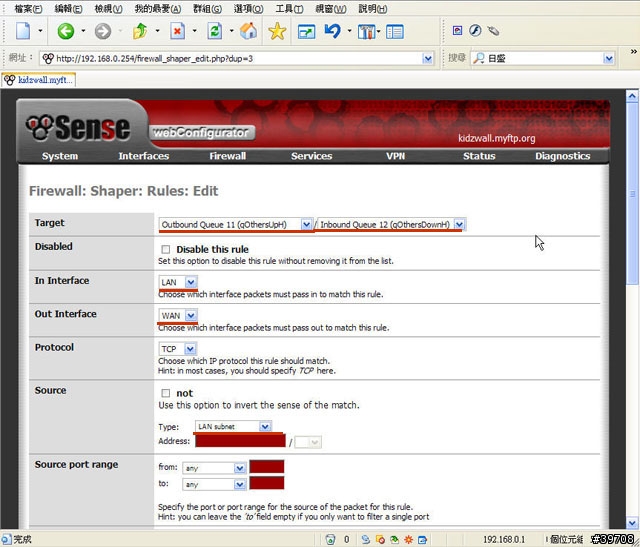
15. 下方設定一樣把port改成TELNET,下方的描述是"m_Other TELNET Outbound"
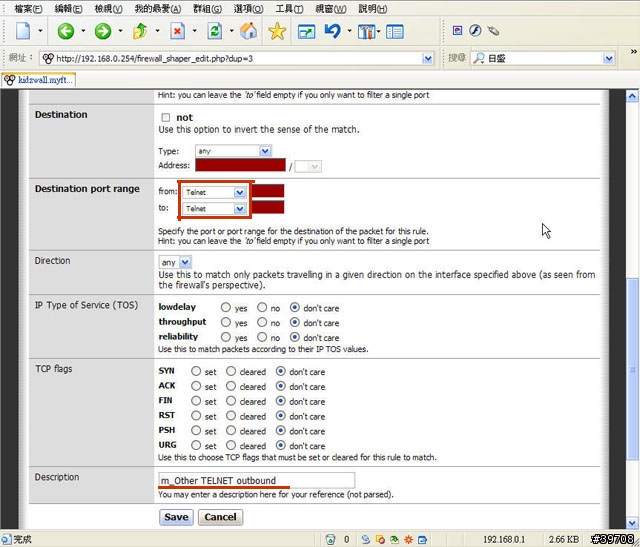
16. 接下來請在眾多的Rules找到eDonkey和BT的選項,倘若你的ED和BT有改port請在這邊修改
我的BT改到14422了,所以我修改port到14422
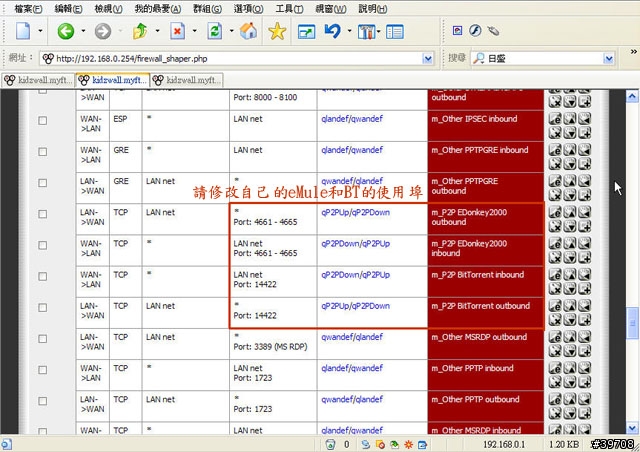
17. 最後修改完,可以看到有telnet的in,out bound,接下來我們要去修改水管大小,選Queues
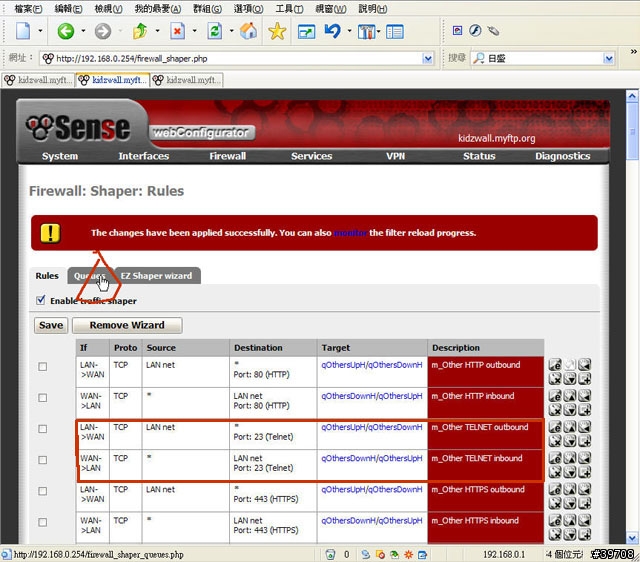
18. 這一步是要把P2P的上傳流量給固定住,上面設定P2P上傳已經不影響網路使用了
但是如果還是想把P2P的流量給控制住,就進行這一步
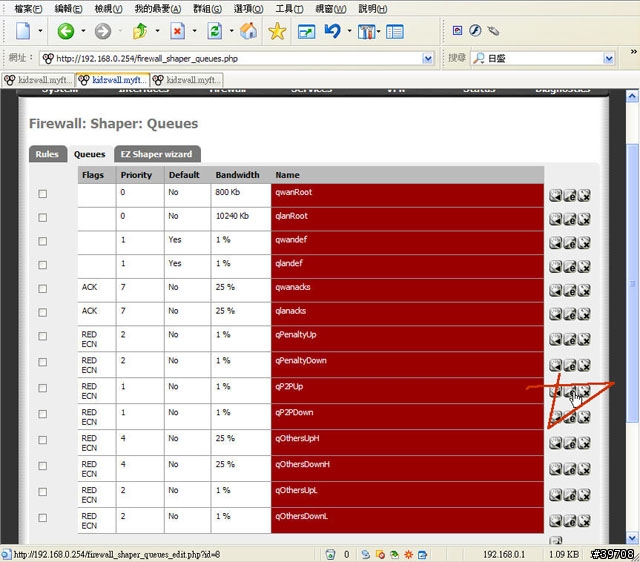
19. 如圖所示,填入300Kb把P2P的上傳控制在300Kb (K一定要大寫)
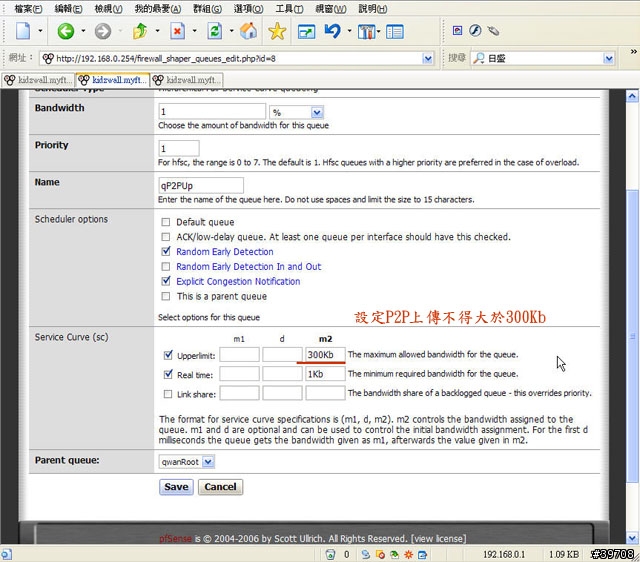
20. 最後Apply Changes就大功告成啦! 恭喜你已經有一套流量控管的防火牆系統
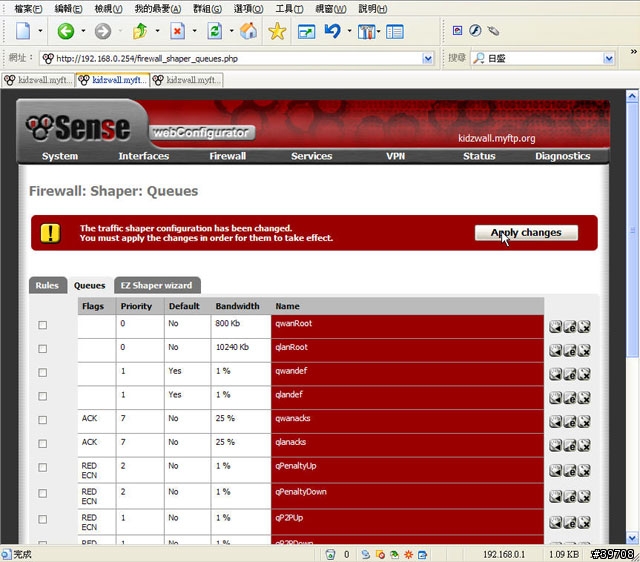
21. 最後來檢查一下是不是真的有限制住流量,Status -> Queues
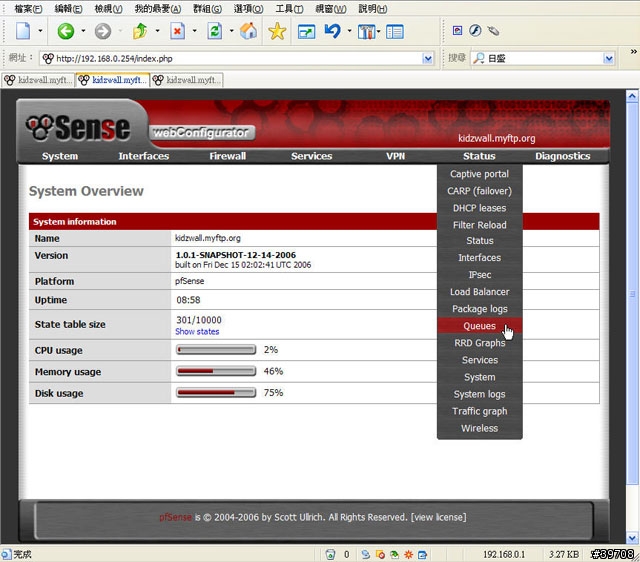
22. 我在qPenaltyUp這條水管設定300Kb,所以他的上傳怎麼樣都不會大於300Kb
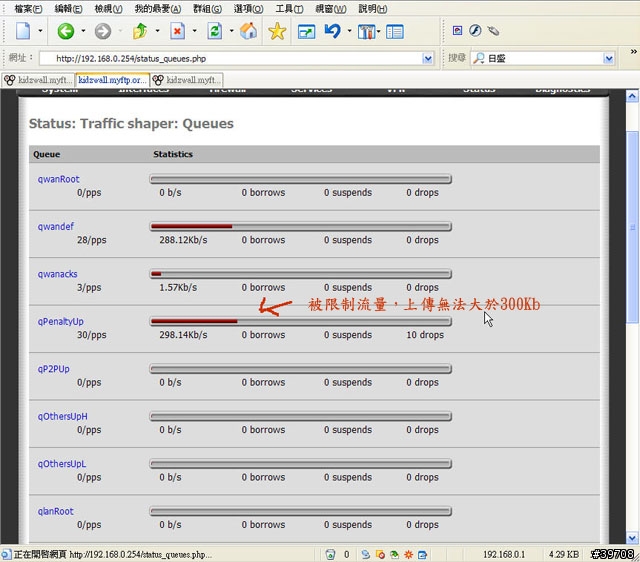
以上可以做到了P2P開到爆不影響上網打B,而且也可以至接限制P2P的上傳
那萬一不知道人家用的P2P port怎麼辦?或是類似utorrent可以選擇random port該怎麼辦?
那就把整個IP限速吧! 在pfSense 1.01 Release裡面,針對IP限速沒有精靈可以用
必須手動,就是建立兩條水管,一進一出,把水管大小固定,然後規定那個IP只能夠由
這兩個水管進出,就可以達到限流.........但是怎麼那麼麻煩,不用怕啦!
pfSense 1.0.1-SNAPSHOT-12-14-2006 這個版本已經支援用精靈來限制IP流速
你可以在 這裡抓到並安裝,一樣解壓縮燒成光碟安裝,這個版本除了有支援限流的精靈外,也把miniupnpd給內建了(可以開啟uPnP的好工具)
不過尚未Release出來,或許有些許bug (我用一段時間,還沒什麼大問題就是了)
截至目前為止我想大家最需要的功能已經寫完摟,pfSense還有很多特異功能可以玩
像是IPSec、PPTP、miniupnpd、Dual LAN、load balancer、transparaent proxy
無線基地台、網頁認證功能.......等等.......好多好多...........
我想就針對大家提出需求討論再看看什麼功能可以寫吧!
打造家用防火牆的需求 by pfSense (一)
簡介篇
打造家用防火牆的需求 by pfSense (二) 硬體和安裝篇
打造家用防火牆的需求 by pfSense (三) 基本設定篇
打造家用防火牆的需求 by pfSense (四) 限流限速篇
打造家用防火牆的需求 by pfSense (五) 架設無線基地台篇
打造家用防火牆的需求 by pfSense (六) 小功能大實用篇
打造家用防火牆的需求 by pfSense (二) 硬體和安裝篇
打造家用防火牆的需求 by pfSense (三)
基本設定篇
每當多人使用的網路環境,有人跑P2P又不知節制給它跑全速的時候
就可以聽到各個房間的哀號聲音不斷,這個時候道德勸說沒用的時候
都是幹聲連連,然後氣得想辦法去拔網路線,常常聽到外宿的抱怨
房東都是摳錢的,也不可能花個接近萬買台流量控制的IP分享器,
這個時候.............pfSense發揮的時刻來臨了
首先限流的概念要稍微說明一下,限流你必須先建立幾條不同的大小水管
例如一條大水管叫做1號,這條水管的能耐是500Kb/s
再建立一條小水管叫做2號,這條水管的能耐是50Kb/s
之後我們就可以建立一些規則,來規定進出的規則
建立某些port只能走大水管,某些port只能走小水管
例如BT和eMule只能走小水管,兩個流量加起來就是不能塞爆小水管 50kb/s的限制
或是PC1號和PC2號走大水管,PC3號PC4號走小水管之類的限制
就可以達到限制流量的功能
當然除了限制流量,還可以控制優先權,例如你可以把P2P port網路的優先權
把他調到最低,把WWW和TELNET這兩個網路優先權給調到最高,
那麼防火牆在分配的時候就會以WWW和TELNET為優先,這樣即使P2P上傳
開到爆也沒關係,因為它的網路使用優先權遠低於WWW和TELNET
如果是一般IP分享器,大家使用權利一樣,P2P一開,sessions數爆增,這個時候
當然P2P開幾百個連線,而你只開一個WWW或是只上一個BBS,當然頻寬會
搶輸人家
那麼本篇的重點著重在於調整網路的優先權,讓你可以P2P上傳開到爆,要使用網路
的時候也不會變慢,當然如果你要限制P2P的上傳流速也是可以的
1. 開啟 Firewall -> Traffic Shaper
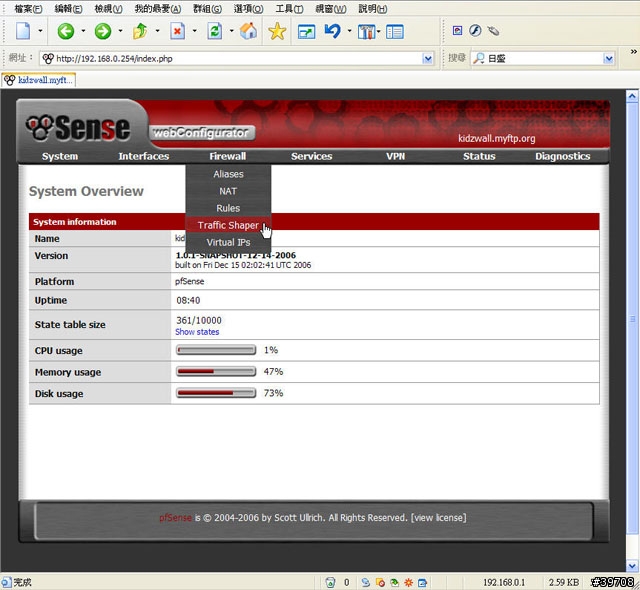
2. 進入Wizard
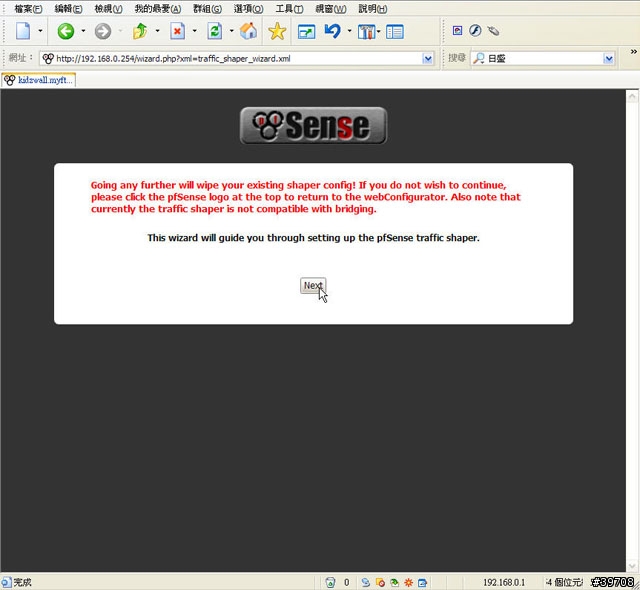
3. 先調整上下傳頻寬,Inside請設定LAN,Outside設定WAN,上傳下載請自行設定
例如 2M / 512K 那麼設定 Downbload / 2048 , Upload 512
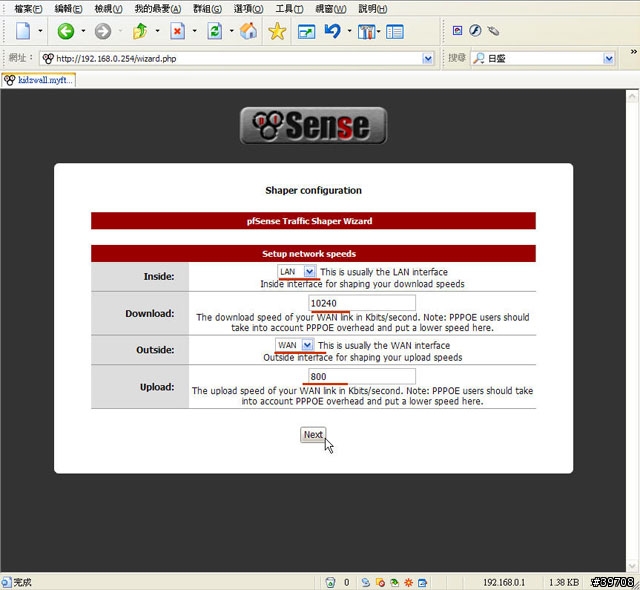
4. 設定VoIP的優先權,這個不是Skype,所以可以不用理他設定直接Next
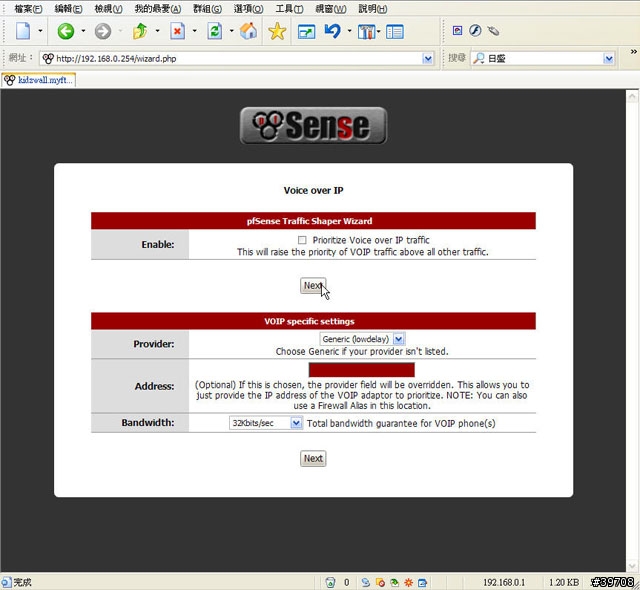
5. 重頭戲,把P2P的使用權給降到最低,記得把eMule和BT給打勾
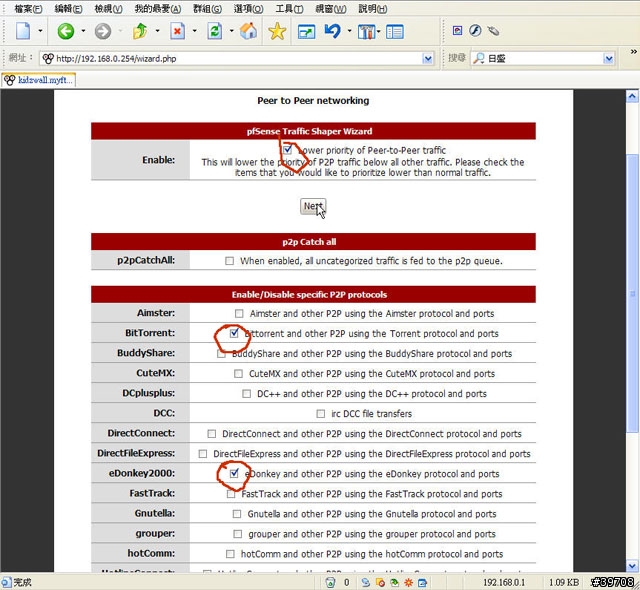
6. 網路遊戲優先使用頻寬,有需要的人設定吧!
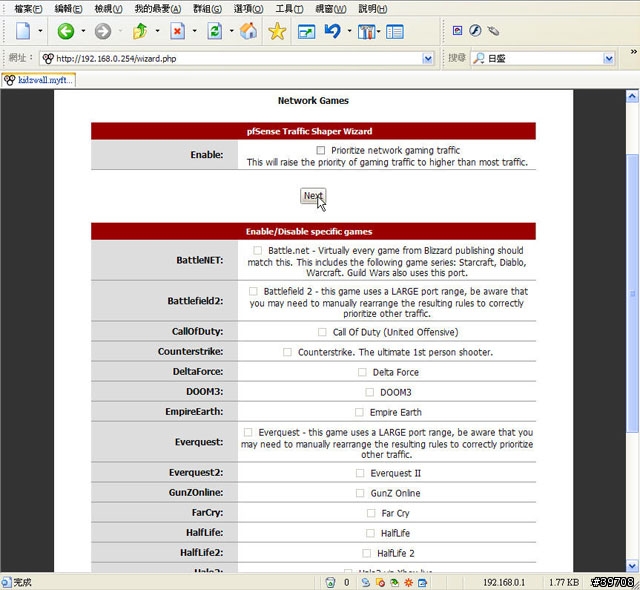
7. 接下來是一般性的網路使用,至少把MSN,HTTP,DNS的priority給調到最高吧!
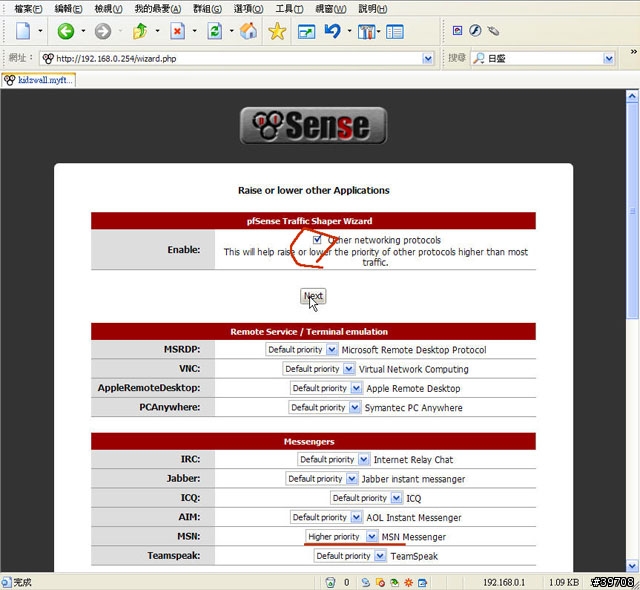
8. 調高HTTP和DNS
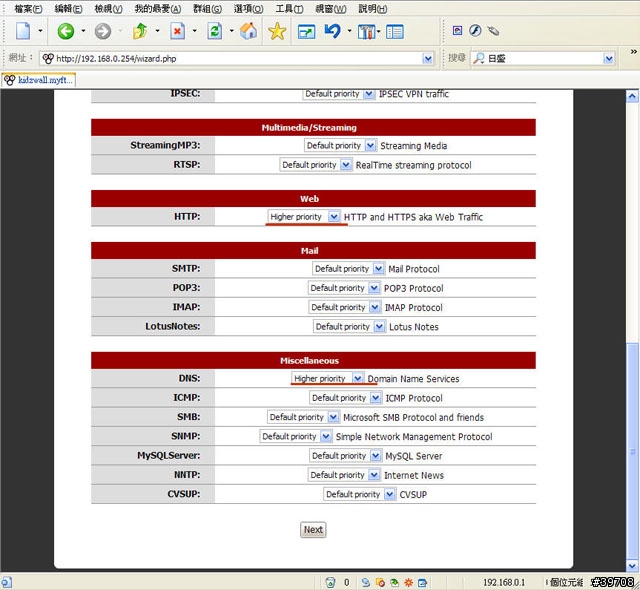
9. 簡單的配置,到這邊就完成摟,按下Finish就開始運作了
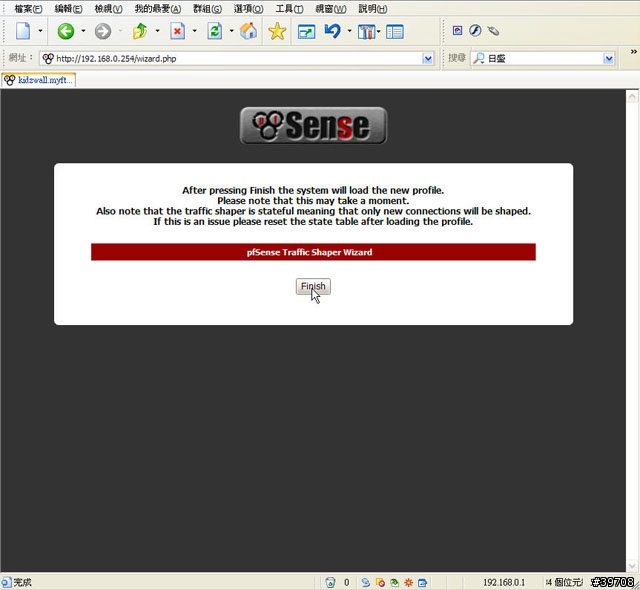
10. 接下來我們需要一些細部的微調,Firewall -> Traffic Shaper
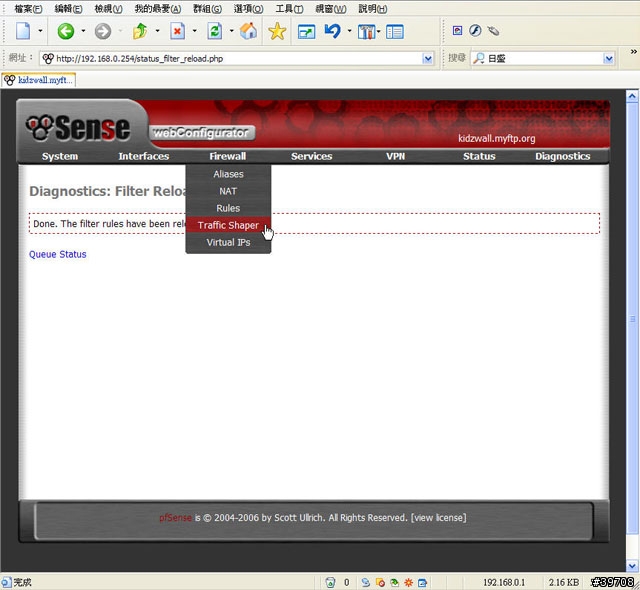
11. 剛剛的精靈並沒有為我們設定打BBS的優先權,外國人大概不打B
所以我們得手動去增加TELNET的優先權
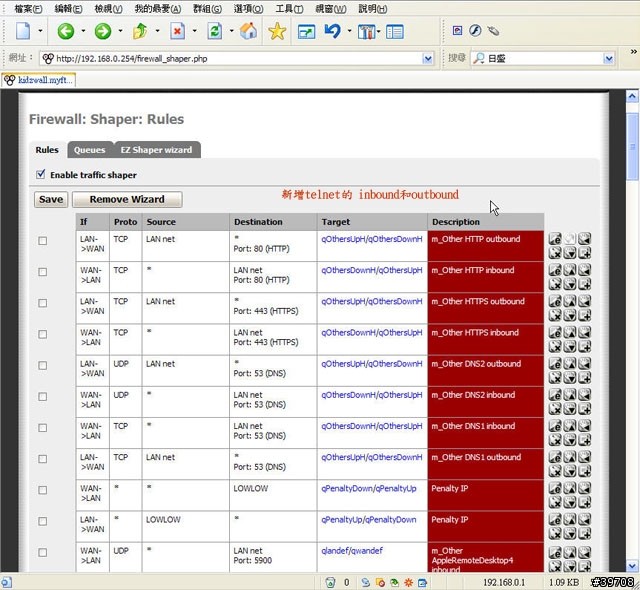
12.新增一個rule,要準備新增TELNET的進來的優先權,
設定Target如圖所示,In和Out的Interface分別設定WAN和LAN
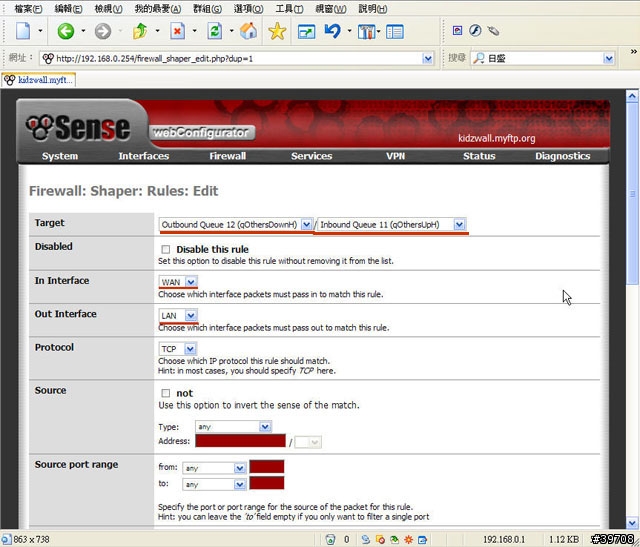
13.下半部設定請把Destination改為LAN subnet,port都改成TELNET
最下方的描述就改成"m_Other TELNET inbound"
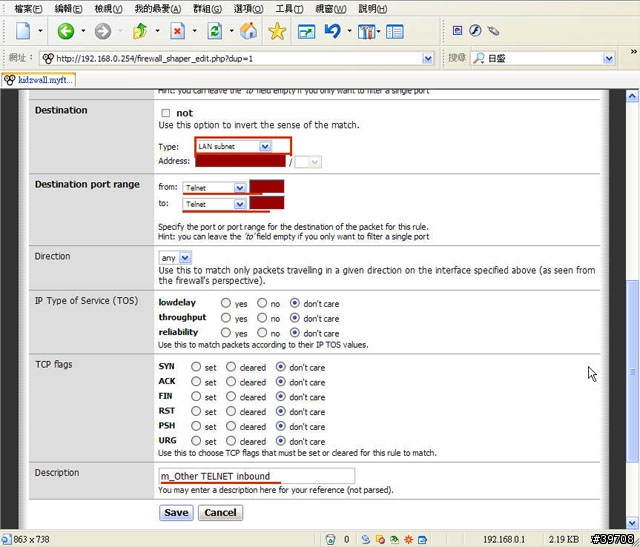
14.接下來準備新增TELNET出去的優先權
設定Target如圖所示,In和Out的Interface分別設定LAN和WAN (跟進來的相反)
至於Source的地方請設定LAN subnet
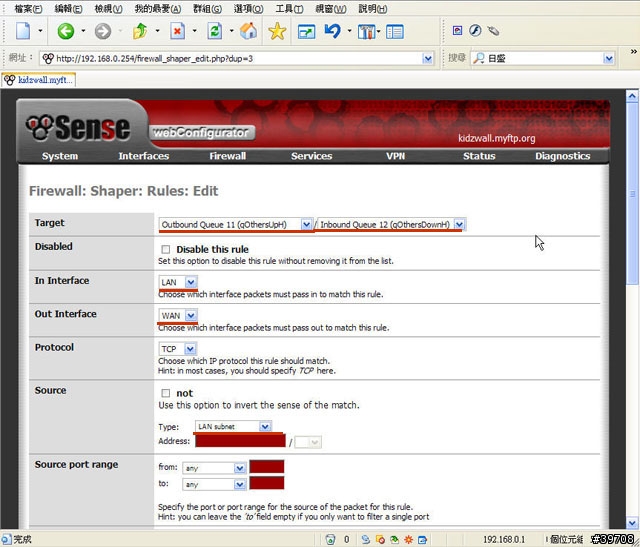
15. 下方設定一樣把port改成TELNET,下方的描述是"m_Other TELNET Outbound"
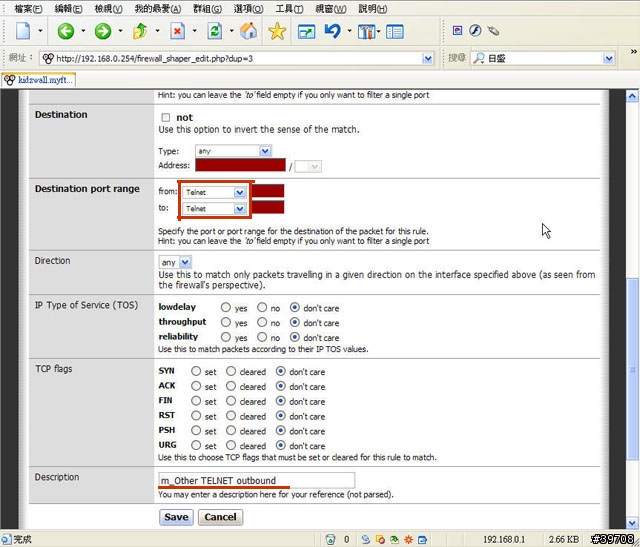
16. 接下來請在眾多的Rules找到eDonkey和BT的選項,倘若你的ED和BT有改port請在這邊修改
我的BT改到14422了,所以我修改port到14422
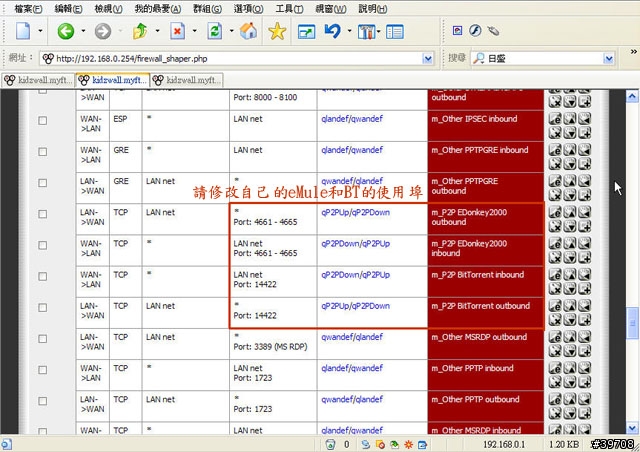
17. 最後修改完,可以看到有telnet的in,out bound,接下來我們要去修改水管大小,選Queues
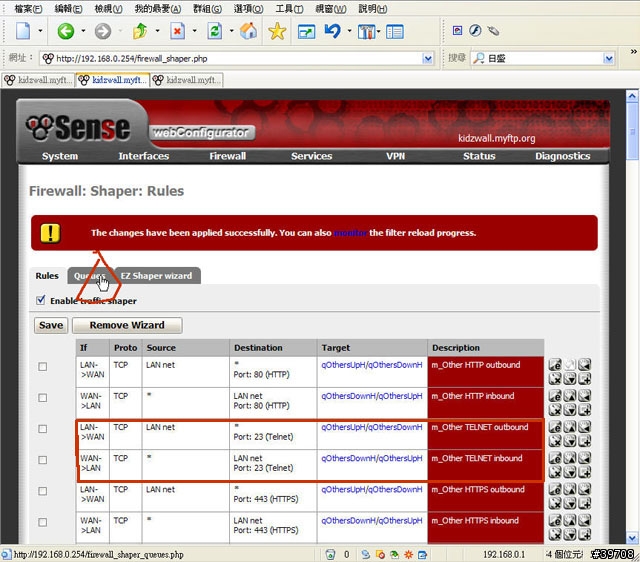
18. 這一步是要把P2P的上傳流量給固定住,上面設定P2P上傳已經不影響網路使用了
但是如果還是想把P2P的流量給控制住,就進行這一步
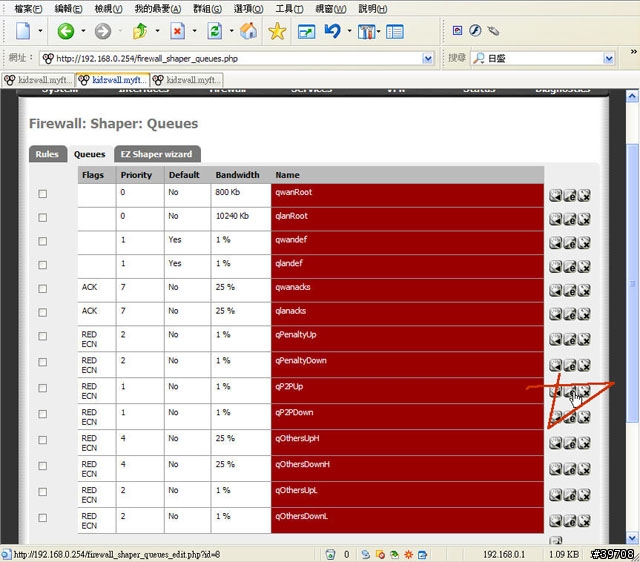
19. 如圖所示,填入300Kb把P2P的上傳控制在300Kb (K一定要大寫)
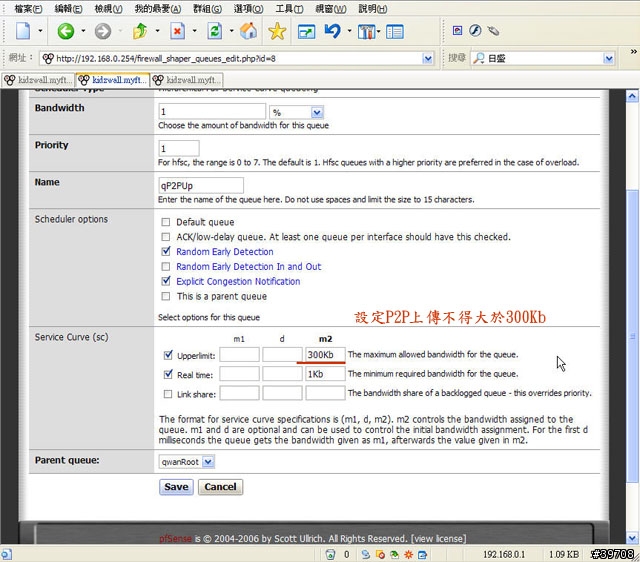
20. 最後Apply Changes就大功告成啦! 恭喜你已經有一套流量控管的防火牆系統
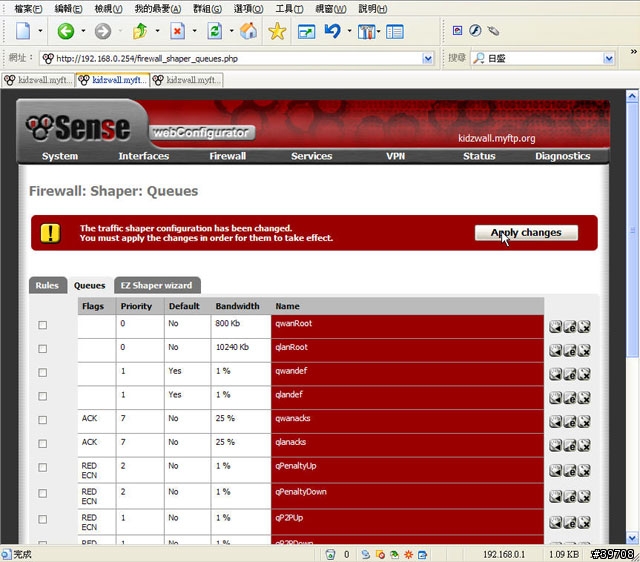
21. 最後來檢查一下是不是真的有限制住流量,Status -> Queues
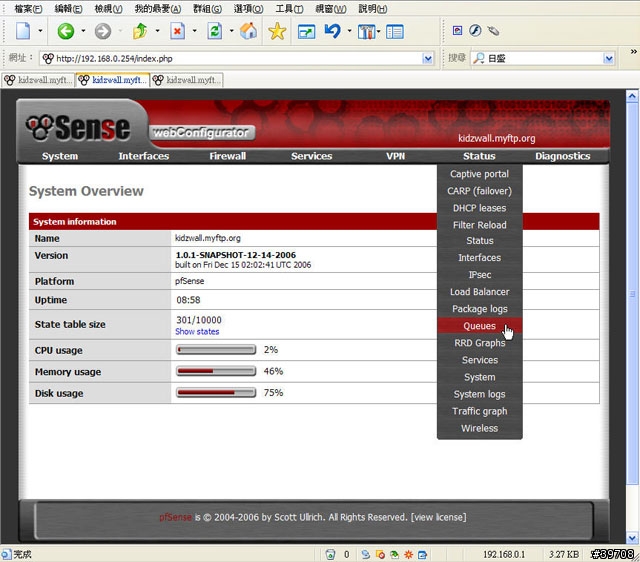
22. 我在qPenaltyUp這條水管設定300Kb,所以他的上傳怎麼樣都不會大於300Kb
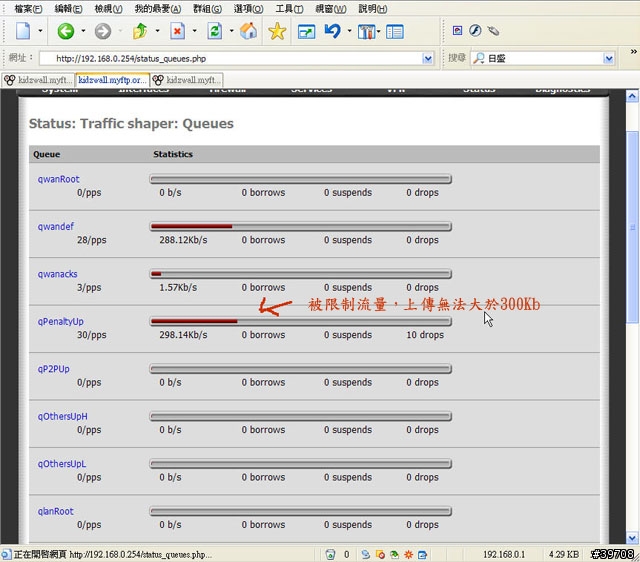
以上可以做到了P2P開到爆不影響上網打B,而且也可以至接限制P2P的上傳
那萬一不知道人家用的P2P port怎麼辦?或是類似utorrent可以選擇random port該怎麼辦?
那就把整個IP限速吧! 在pfSense 1.01 Release裡面,針對IP限速沒有精靈可以用
必須手動,就是建立兩條水管,一進一出,把水管大小固定,然後規定那個IP只能夠由
這兩個水管進出,就可以達到限流.........但是怎麼那麼麻煩,不用怕啦!
pfSense 1.0.1-SNAPSHOT-12-14-2006 這個版本已經支援用精靈來限制IP流速
你可以在 這裡抓到並安裝,一樣解壓縮燒成光碟安裝,這個版本除了有支援限流的精靈外,也把miniupnpd給內建了(可以開啟uPnP的好工具)
不過尚未Release出來,或許有些許bug (我用一段時間,還沒什麼大問題就是了)
截至目前為止我想大家最需要的功能已經寫完摟,pfSense還有很多特異功能可以玩
像是IPSec、PPTP、miniupnpd、Dual LAN、load balancer、transparaent proxy
無線基地台、網頁認證功能.......等等.......好多好多...........
我想就針對大家提出需求討論再看看什麼功能可以寫吧!
打造家用防火牆的需求 by pfSense (一)
簡介篇
打造家用防火牆的需求 by pfSense (二) 硬體和安裝篇
打造家用防火牆的需求 by pfSense (三) 基本設定篇
打造家用防火牆的需求 by pfSense (四) 限流限速篇
打造家用防火牆的需求 by pfSense (五) 架設無線基地台篇
打造家用防火牆的需求 by pfSense (六) 小功能大實用篇


